Problemen oplossen met fout 0xa0430721 tijdens de installatie van Edge of Chrome op Windows
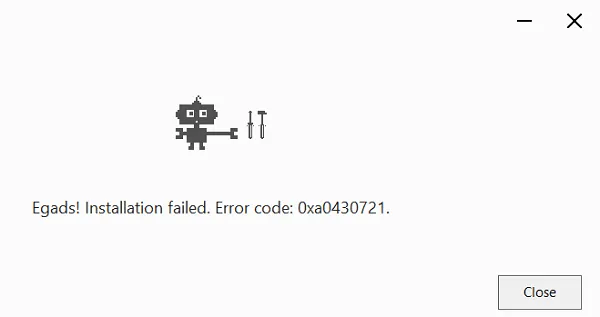
- Wat veroorzaakt foutcode 0xa0430721 bij het installeren van de Edge- of Chrome-browser en hoe kan ik dit oplossen op een Windows-pc?
- Gebruikers van de Edge-browser ondervonden dit probleem doordat de bijbehorende registervermelding op hun computer op de een of andere manier beschadigd raakte.
- U kunt dit probleem oplossen door die vermelding te verwijderen. Als u die vermelding niet in het register vindt, download dan Edge’s offline installer en installeer deze op uw pc.
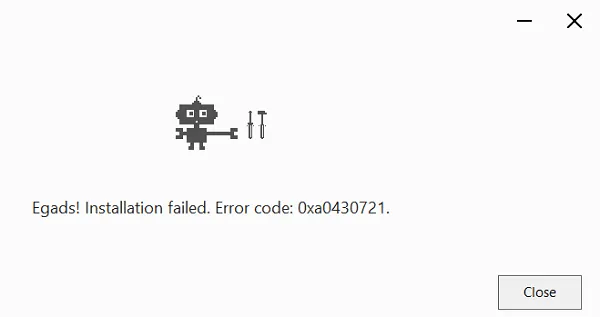
Voor Chrome-gebruikers zijn de oplossingen anders. Ze komen deze bug tegen tijdens een poging om een corrupte installer uit te voeren of wanneer de systeem-apps de Chrome-installatie verhinderen. Om dit probleem op te lossen, start u op in de veilige opstartmodus en probeert u de installatie opnieuw.
Hoe u fout 0xa0430721 op Windows 11/10 kunt oplossen
Als u foutcode 0xa0430721 krijgt tijdens het installeren van Google Chrome of Microsoft Edge op Windows 11/10, probeer dan deze oplossingen één voor één:
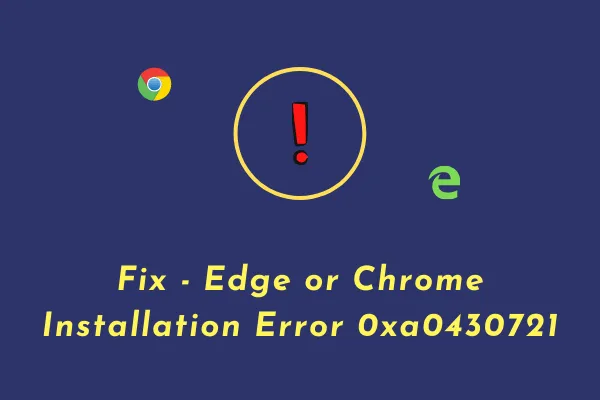
1. Los het Microsoft Edge-installatieprobleem op
Dit zijn de stappen die u kunt proberen om het Edge-installatieprobleem op een Windows 11- of 10-pc op te lossen:
Registerinstellingen wijzigen
Corrupte registervermeldingen op een Windows-pc kunnen problemen veroorzaken bij het installeren van de Edge-browser op Windows. U moet de beschadigde vermeldingen dus repareren om Edge op Windows te installeren zonder dat u in fout 0xa0430721 terechtkomt.
- Druk op Win + R om het dialoogvenster Uitvoeren te openen.
- Typ ”
regedit” en druk op OK. - Vervolgens verschijnt het UAC-venster. Klik op Ja om het openen van de Register-editor te autoriseren.
- Navigeer in het register naar het onderstaande pad:
HKEY_LOCAL_MACHINE\SOFTWARE\WOW6432Node\Microsoft\EdgeUpdate\Clients\{F3C4FE00-EFD5-403B-9569-398A20F1BA4A}
- Klik met de rechtermuisknop op het item “F3C4FE00-EFD5-403B-9569-398A20F1BA4A” en klik op Verwijderen .
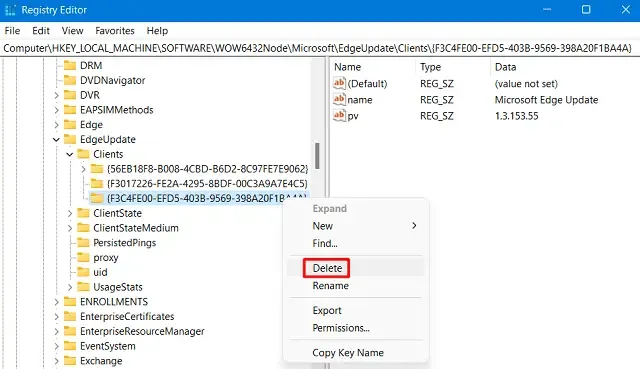
- Er verschijnt een waarschuwingsvenster waarin wordt bevestigd dat u deze invoer wilt verwijderen. Klik op Ja .
- Nu u de bovenstaande vermelding hebt verwijderd, start u uw pc opnieuw op.
Start Windows 11/10 opnieuw op en probeer Microsoft Edge opnieuw te installeren met behulp van het installatieprogramma. U kunt het Edge-installatieprogramma downloaden van de officiële site .
Voer het Edge-installatieprogramma uit als beheerder
Zodra u het offline-installatieprogramma voor Microsoft Edge hebt, doet u het volgende om het op uw Windows-pc te installeren:
- Klik met de rechtermuisknop op het gedownloade offline-installatieprogramma van Edge en selecteer de optie Als administrator uitvoeren .
- Installeer dit installatiebestand succesvol op uw computer.
- Voer geen andere taken uit terwijl de Edge-installatie bezig is.
- Ik hoop dat u nu de Edge-browser op uw apparaat hebt draaien.
2. Los fout 0xa0430721 op Chrome op
Deze fout tijdens de installatie van Chrome verschijnt alleen als u aan de volgende twee voorwaarden voldoet:
- Een beschadigd Chrome-installatieprogramma gebruiken
- Systeem-apps verhinderen de installatie van deze browser
Nu u weet waarom de fout 0xa0430721 optreedt voor Google Chrome, kunt u het volgende doen om deze twee scenario’s tegen te gaan:
Een beschadigd Chrome-installatieprogramma gebruiken
Dit kan gebeuren omdat u een beschadigd bestand hebt gedownload en u de Chrome-browser dus niet op uw pc kunt installeren. U kunt dit probleem oplossen door de juiste en officiële installer te downloaden via de website van Chrome . Zodra u de juiste installer hebt, klikt u er met de rechtermuisknop op en kiest u de optie – Run as administrator .
Systeem-apps verhinderen de installatie van deze browser
Als de fout 0xa0430721 nog steeds optreedt tijdens het installeren van Google Chrome, start dan op in de Clean Boot-status en probeer de installatie opnieuw. Hier leest u hoe u de Clean Boot-status in Windows 11/10 kunt invoeren:
- Druk op Win + S om het zoekvenster te openen.
- Typ “Systeemconfiguratie” en klik op het bovenste resultaat.
- Ga in het volgende venster naar het tabblad Opstarten en selecteer ‘ Veilig opstarten ‘ onder Opstartopties.
- Het selectievakje Minimaal wordt automatisch geselecteerd.
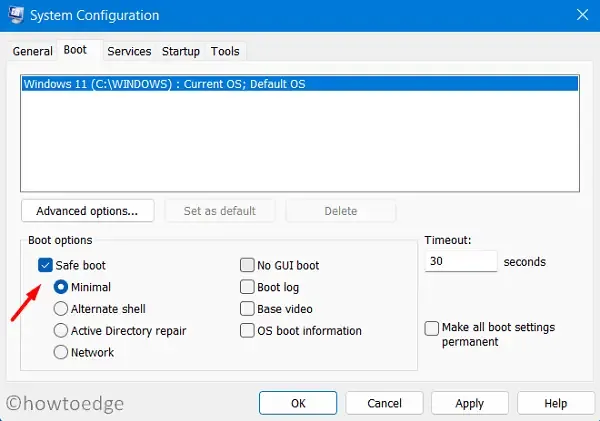
- Klik op Toepassen en vervolgens op OK om uw Windows-computer schoon op te starten.
- Windows wordt vervolgens afgesloten en opgestart in de veilige opstartmodus.
- Wanneer Windows opnieuw is geladen, gaat u naar de map waar u het offline-installatieprogramma voor Chrome hebt gedownload.
- Klik met de rechtermuisknop op dit bestand en kies de optie “ Als administrator uitvoeren ”.
Ik hoop dat hiermee de fout 0xa0430721 is opgelost die optreedt bij de installatie van Google Chrome op een Windows 11- of 10-pc.
- Oplossing: Fout 429 Te veel verzoeken in Google Chrome
- Hoe u Chrome of Mozilla instelt als de standaardbrowser van Windows 11



Geef een reactie